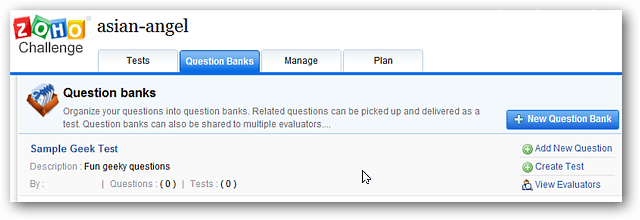14Sep

De Trinity Desktop Environment is KDE 3, actief ontwikkeld en bijgewerkt. Het is ideaal voor KDE-fans die nooit naar KDE 4 hebben gekeken of iemand die geïnteresseerd is in hoe KDE eruitzag.
Trinity is niet opgenomen in de softwarebronnen van Ubuntu, maar de ontwikkelaars hebben officiële repositories voor Ubuntu, Debian, Red Hat, Fedora en Slackware.
Trinity Live CD
Je kunt Trinity proberen zonder het op je systeem te installeren door een live CD te downloaden. De live CD is gebaseerd op Kubuntu, maar er is Trinity geïnstalleerd in plaats van KDE 4.

Trinity installeren op Ubuntu
Open eerst een terminal en voeg de Trinity-opslagplaatsen toe aan uw systeem. De volgende opdrachten zijn voor Ubuntu 11.10.Als je een andere versie van Ubuntu gebruikt, kijk dan op deze pagina voor de juiste opslagplaatsen die je wilt toevoegen.
sudo apt-add-repository 'deb http: //ppa.quickbuild.pearsoncomputing.net/trinity/ trinity-v3.5.13 / ubuntu oneiric main'
sudo apt-add-repository 'deb http: //ppa.quickbuild.pearsoncomputing.net/trinity/ trinity-builddeps-v3.5.13 / ubuntu oneiric main'

Voer deze opdracht uitom de ondertekeningssleutel van de repository toe te voegen aan uw systeem:
sudo apt-key adv -epserver keyserver.quickbuild.pearsoncomputing.net -recv-keys 2B8638D0

Trinity heeft een eigen sudo-pakket met de naam trinity-sudo. Dit pakket vervangt het bestaande sudo-pakket op uw systeem. Sudo werkt nog steeds normaal na het installeren van Trinity, maar Ubuntu weigert het bestaande sudo-pakket te verwijderen totdat u een root-wachtwoord hebt ingesteld. Gebruik de volgende opdracht om een rootwachtwoord in te stellen:
sudo passwd

Voer deze opdrachten uit om de Trinity-pakketten op uw systeem te installeren:
sudo apt-get update
sudo apt-get install kubuntu-default-settings-trinity kubuntu-desktop-trinity

Type Y als u wordt gevraagd door te gaan.
Nadat de pakketten zijn gedownload, wordt u gevraagd om een paar keuzes te maken. Selecteer kdm-trinity om het inlogscherm van Trinity te gebruiken, lightdm om het aanmeldingsscherm van Ubuntu of kdm te gebruiken om het aanmeldscherm van KDE 4 te gebruiken. U ziet verschillende opties, afhankelijk van de desktopomgevingen die u hebt geïnstalleerd.

Er verschijnt ook een configuratiescherm voor Postfix - selecteer " Geen configuratie " om dit scherm te omzeilen.

Trinity laden
Uitloggen na installatie van Trinity en selecteer de TDE -desktopomgeving op het inlogscherm voordat u zich weer aanmeldt.

Als u het aanmeldingsscherm van kdm-trinity hebt geselecteerd, wordt het nieuwe aanmeldscherm pas weergegeven als u uw computer opnieuw opstartcomputer.
Trinity

gebruiken Als u ooit KDE 3 hebt gebruikt, voelt u zich meteen thuis bij Trinity.

Trinity maakt gebruik van het vereenvoudigde dialoogvenster Systeeminstellingen dat door Kubuntu is ontwikkeld als standaardcontrolecentrum.

Het krachtige, optionele KDE Control Center - nu bekend als het Trinity Control Center - is ook beschikbaar. Druk op Alt-F2, typ " kcontrol " en druk op Enter om hem te openen.

Trinity omvat de Konqueror-webbrowser, bestandsbeheer en all-round Zwitsers zakmes. Once upon a time was het zowel de standaard webbrowser van KDE als bestandsbeheer.
Konqueror heeft een interface met tabbladen. Elk tabblad kan een webpagina, een bestandsbrowser of een van de inbeddende componenten van Konqueror bevatten, zoals een afbeeldingsviewer.

Trinity wordt geleverd met applicaties uit de KDE 3-dagen, inclusief de geliefde eerste versie van de Amarok-muziekspeler.

Het paneel crashte een paar keer terwijl ik ermee speelde, dus je moet het misschien opnieuw starten. Als het paneel verdwijnt, druk je op Alt-F2 en voer je het "kicker" -commando uit om het terug te krijgen.

Trinity neemt waarschijnlijk niet de Linux-desktopwereld mee, maar het biedt nog andere opties voor gebruikers die achterbleven door KDE 4. Als KDE 3 je favoriete desktopomgeving was, dan is Trinity iets voor jou.